Akıllı telefonlar yüksek kaliteli görüntüler yakalamayı her zamankinden daha kolay hale getiriyor. Başta iPhone’lar olmak üzere pek çok modern cihaz artık HEIC (Yüksek Verimli Görüntü Formatı) kullanıyor çünkü bu format mükemmel görüntü kalitesi sunarken dosya boyutlarını küçük tutuyor ve daha az depolama alanı gerektiriyor.
WordPress web sitenize HEIC görüntüleri yükleyip yükleyemeyeceğinizi merak ediyor olabilirsiniz. Deneyimlerimize göre bu mümkün değildir çünkü tüm web tarayıcıları bu formattaki görselleri görüntüleyememektedir. Web sitenizde görüntüleyebilmeniz için resimlerinizi JPG gibi daha uyumlu bir formata dönüştürmeniz gerekecektir.
Genellikle HEIC görsellerle çalışmasak da, 16 yılı aşkın süredir büyüyen bir WordPress medya kütüphanesini yönetiyoruz. Kullanıcı deneyimini iyileştirmek için görseller ve GIF’ler gibi görsel medyayı dahil etmenin ne kadar önemli olduğunu biliyoruz.
Blogumuzda çoğunlukla ekran görüntüleri kullandığımız için genellikle PNG formatını tercih ediyoruz, ancak çok sayıda renk ayrıntısı olan fotoğraflar için her zaman JPG kullanıyoruz. Genel olarak, WordPress’te görsel dönüştürme konusunda oldukça deneyimliyiz.
Geçmişte, yüklediğiniz HEIC görüntülerini otomatik olarak JPG formatına dönüştürmek için bir eklentiye ihtiyacınız vardı, ancak WordPress artık bunu yerel olarak yapıyor. Bu makalede, HEIC görüntü dosyalarını WordPress’te otomatik olarak JPG’ye nasıl dönüştürebileceğinizi göstereceğiz.
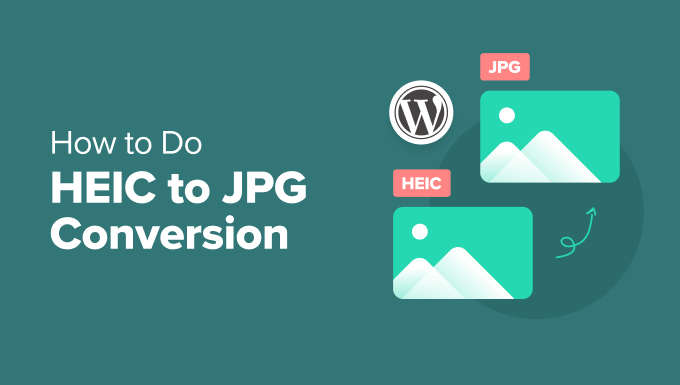
WordPress’te Neden HEIC Görseller Kullanılmalı?
WordPress blogunuzdaki içeriği daha ilgi çekici hale getirmenin en kolay yollarından biri görsel eklemektir. Bunlar kullanıcı etkileşimini ve sitenizdeki sayfa görüntülemelerini artırabilir.
Normalde ekran görüntüleri için PNG formatını, fotoğraflar için JPG formatını ve animasyonlar için GIF formatını kullanmanızı öneririz. Ayrıca web sitenizi yavaşlatmamaları için resimlerinizi optimize etmelisiniz.
Ancak Apple ve diğer şirketler HEIC (High-Efficiency Image Container) adı verilen yeni bir görüntü formatı kullanmaya başladılar. Ayrıca fotoğraflar için bir HEIF formatı ve videolar için bir HEVC formatı vardır.
Bu dosya formatı, görüntü kalitesini kaybetmeden daha küçük dosya boyutları üretmek için daha iyi sıkıştırma kullanır ve fotoğrafları kaydederken iPhone kameraları ve bazı Android cihazlar tarafından kullanılır.
WordPress 6.7‘de HEIC desteği WordPress’e eklendi. Artık HEIC görsellerini tıpkı JPG ve PNG’ler gibi doğrudan WordPress Medya Kitaplığınıza yükleyebilirsiniz. Artık bunları önceden farklı bir formata dönüştürmenize veya dönüştürmek için bir eklenti kullanmanıza gerek yok.
İpucu: Hala WordPress’in eski bir sürümünü kullanıyorsanız, WordPress’i güvenli bir şekilde nasıl güncelleyeceğinize ilişkin yeni başlayanlar için hazırladığımız rehbere göz atmak isteyebilirsiniz.
Ancak, tüm tarayıcılar HEIC’i desteklemez, bu nedenle WordPress görüntüyü otomatik olarak JPG formatına dönüştürür, böylece herhangi bir web tarayıcısında görüntülenebilir.
Şimdi, WordPress dönüştürmeyi gerçekleştirmek için sunucunuzun görüntü işleme yeteneklerini kullanır. Bu, sunucunuzda gerekli kütüphanelerin yüklü olması gerektiği anlamına gelir. Eğer yoksa, resim dönüştürülmez ve sitenizde görüntülenmez.
Daha fazla ayrıntı için, bu makalenin sonundaki sorun giderme bölümüne bakın.
WordPress’te HEIC Görüntülerini JPG’ye Dönüştürme
HEIC görsellerini WordPress’e PNG, JPG ve GIF dosyaları gibi diğer görselleri yüklediğiniz şekilde yükleyebilirsiniz. Bunu genellikle WordPress Medya Kitaplığı’nı ziyaret ederek ve görseli sayfaya sürükleyerek yaparsınız.
Dosya yüklendikten sonra WordPress otomatik olarak JPG formatına dönüştürecektir, böylece WordPress web sitenizde kullanabilirsiniz.
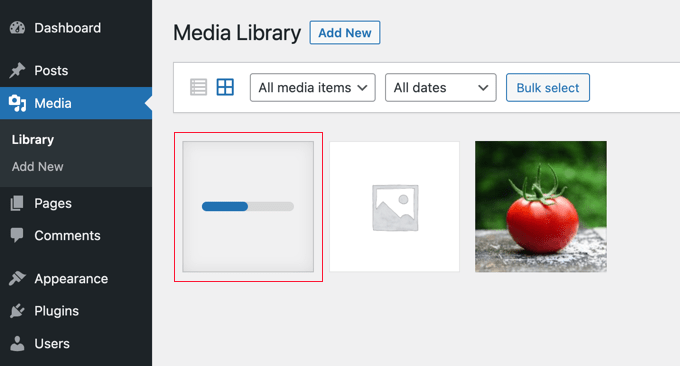
Birkaç HEIC görüntüsünü test ettikten sonra, dönüştürülen görüntülerin orijinalleriyle aynı kalitede olduğunu gördük. Bu, yüksek kaliteli fotoğraflar paylaşmak isteyen kullanıcılar için harika bir özellik.
Ek sayfasını görüntülemek için resmin üzerine tıkladığınızda (aşağıdaki ekran görüntüsüne bakın), resmin artık bir JPG dosyası olduğunu görebilirsiniz.
WordPress JPG versiyonunu web sitenizde görüntüleyecek olsa da, orijinal HEIC görüntüsü korunur. ‘Orijinal resim’ bağlantısı kullanılarak resim ekleme sayfasından indirilebilir.
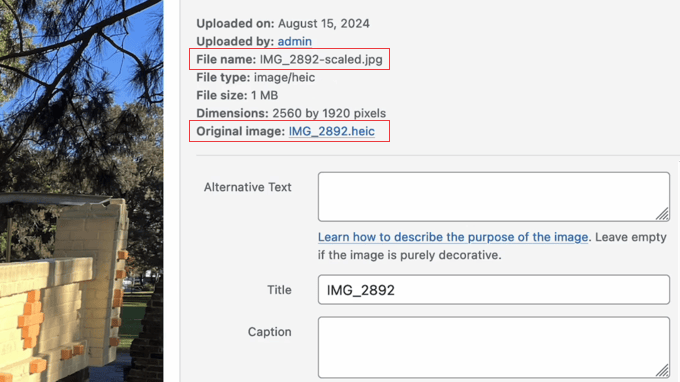
Medya Kitaplığı’na görsel yükleme konusunda yardıma ihtiyacınız varsa WordPress’te görsellerin nasıl düzgün şekilde ekleneceğine ilişkin kılavuzumuza bakabilirsiniz.
WordPress’te HEIC’ten JPG’ye Dönüştürme Sorunlarını Giderme
WordPress, HEIC resim dosyalarını dönüştürmek için ImageMagick PHP modülünü kullanır. HEIC desteği modülün 7.0.8-26 sürümünde eklenmiştir.
Hostinger gibi bazı barındırma sağlayıcılarında ImageMagick’in yeni bir sürümü zaten yüklü olacaktır ve HEIC resimleriniz WordPress tarafından otomatik olarak dönüştürülecektir.
Ancak bu her barındırma sağlayıcısı için geçerli değildir. ImageMagick web sunucunuzda yüklü değilse veya eski bir sürümü yüklüyse, WordPress HEIC dosyalarınızı dönüştüremez ve aşağıdaki hata mesajını görürsünüz.
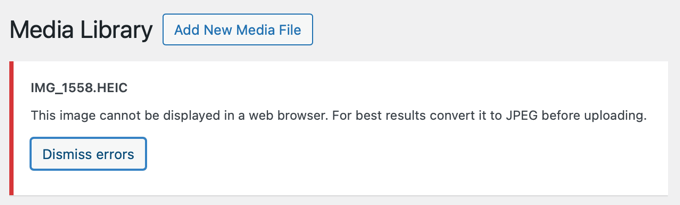
Şimdi sunucunuzda hangi ImageMagick sürümünün yüklü olduğunu nasıl kontrol edebileceğinize bir göz atalım.
ImageMagick Sürümünüzü Kontrol Etme
WordPress kontrol panelinizdeki Site Sağlığı özelliğini kullanarak web sitenizde HEIC’i destekleyen bir ImageMagick sürümü olup olmadığını görebilirsiniz.
Bu sayfayı Araçlar ” Site Sağlığı bölümüne giderek bulabilirsiniz. Burada, ‘Bilgi’ sekmesine ve ardından ‘Medya İşleme’ye tıklamanız gerekir.
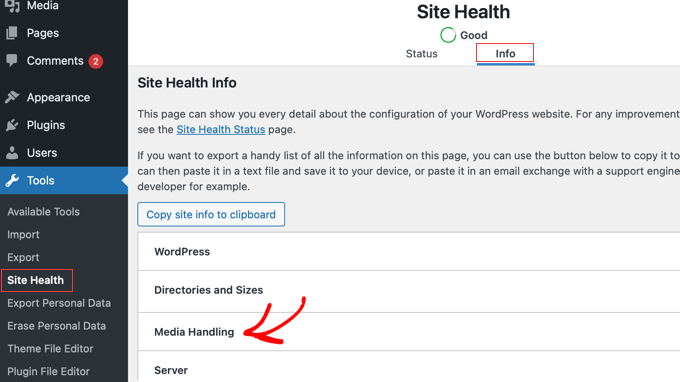
Şimdi, sunucunuzda yüklü olan sürüm numarasını ve desteklenen dosya biçimlerini görmek için ImageMagick bölümüne gidebilirsiniz.
Eğer ImageMagick’in doğru sürümüne sahipseniz, ‘HEIC’in listelendiğini göreceksiniz.

Ancak, ImageMagick’in eski bir sürümüne sahipseniz veya ImageMagick sunucunuzda yüklü değilse, ‘HEIC’ desteklenen bir dosya biçimi olarak listelenmeyecektir.
Aşağıdaki ekran görüntüsünde, ImageMagick 6.9.10-68’in sunucuda yüklü olduğunu görebilirsiniz. Bu HEIC görüntü formatını desteklemeyen eski bir sürümdür.
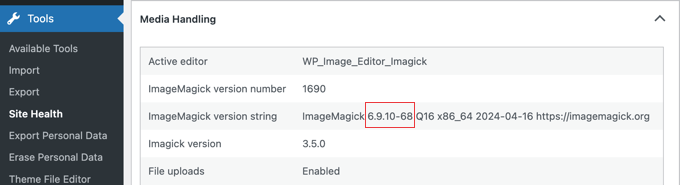
WordPress’in HEIC dosyalarını JPG’ye dönüştürebilmesi için barındırma sağlayıcınızın ImageMagick’i daha sonraki bir sürüme güncellemesi gerekecektir. Alternatif olarak, görüntüleri WordPress’e yüklemeden önce JPG’ye dönüştürebilirsiniz.
Şimdi bu seçeneklerin her birine bir göz atalım.
İpucu: Imagick ve ImageMagick arasındaki farkı öğrenmek için WordPress sitenizde Imagick’i nasıl etkinleştireceğinize ilişkin kılavuzumuza bakın.
Barındırma Sağlayıcınızdan ImageMagick’in Yeni Bir Sürümünü Yüklemesini İsteme
ImageMagick’i güncellemek için barındırma sağlayıcınızla iletişime geçebilir ve ImageMagick 7.0.8-26 veya üstünü yüklemelerini ve etkinleştirmelerini isteyebilirsiniz.
WordPress desteğini nasıl düzgün bir şekilde isteyeceğiniz ve alacağınız konusundaki kılavuzumuzu görmek isteyebilirsiniz.
ImageMagick sürümünüzü güncelleyemezlerse, WordPress web sitenizi Hostinger ‘a veya ImageMagick’in sonraki bir sürümünü destekleyen başka bir barındırıcıya taşıyabilirsiniz.
Alternatif olarak, HEIC dosyalarınızı yüklemeden önce JPG’ye dönüştürebilirsiniz.
HEIC Dosyalarınızı Yüklemeden Önce JPG’ye Dönüştürme
Eğer web sunucunuzda ImageMagick’in yeni bir sürümüne geçemiyorsanız, HEIC resimlerinizi yüklemeden önce JPG formatına da dönüştürebilirsiniz.
Mac kullanıyorsanız, bu çok basittir. macOS, daha uyumlu bir formata ihtiyaç duyduğunuzda HEIC görüntülerinizi otomatik olarak JPG’ye dönüştürecektir. Örneğin, Fotoğraflar uygulamanızdan bir görüntüyü masaüstüne sürüklerseniz, otomatik olarak bir JPG dosyasına dönüştürülecektir.
Alternatif olarak, görüntü dönüştürme yazılımı kullanabilirsiniz. Windows Fotoğraf uygulamasında HEIC dosyalarını dönüştürebilen bir ‘Kopyasını Kaydet’ özelliği vardır ve Mac Önizleme uygulaması HEIC dosyalarını dönüştürebilir.
Çevrimiçi bir araç tercih ediyorsanız, HEIC resimlerinizi JPG’ye dönüştürmek için heictojpg aracını kullanabilirsiniz. Ardından, JPG dosyalarını WordPress web sitenize yüklemeniz yeterlidir.
WordPress’te Görsel Kullanımı için Uzman Kılavuzları
Artık HEIC fotoğraflarınızı nasıl dönüştüreceğinizi bildiğinize göre, WordPress’te görsellerin nasıl düzgün bir şekilde yönetileceğine ilişkin diğer bazı kılavuzlara göz atmak isteyebilirsiniz:
- Görüntüleri Kaliteden Ödün Vermeden Web Performansı İçin Optimize Etme
- Kaliteyi Kaybetmeden Görüntüleri Yeniden Boyutlandırma ve Büyütme
- WordPress’te Sık Karşılaşılan Görsel Sorunları Nasıl Giderilir?
- WordPress’te Resim Galerisi Nasıl Oluşturulur (Adım Adım)
- Fotoğrafçılar için En İyi WordPress Eklentileri
- WordPress’te WebP Görselleri Nasıl Kullanılır?
- WebP vs. PNG vs. JPEG: WordPress için En İyi Görüntü Formatı
Umarız bu eğitim WordPress’te HEIC’i JPG’ye nasıl dönüştüreceğinizi öğrenmenize yardımcı olmuştur. Ayrıca, özel bir Instagram fotoğraf akışının nasıl oluşturulacağına ilişkin kılavuzumuzu veya en iyi WordPress görüntü sıkıştırma eklentileri uzman seçimimizi görmek isteyebilirsiniz.
If you liked this article, then please subscribe to our YouTube Channel for WordPress video tutorials. You can also find us on Twitter and Facebook.





Jiří Vaněk
Thanks for the advice. Personally, I am an android user, so I have never dealt with these issues on my website. However, then the first person came with this format and it was necessary to solve this. I used to use online converters to convert images to another format but it’s really a very tedious process that no one wanted to do. Thanks for showing how to do it better and more efficiently.
Ralph
I hate that my wife iphone does that. I’m android user and never have problem with anything, but whenever we have to do something with this iphone it’s a real pain…
Good to know there is such a solution. Canthis plugin convert those images from heic to webp? Or should i convert heic -> jpg -> webp?
WPBeginner Support
For the moment the plugin only converts to jpg, if you wanted webp you would need a second plugin or tool for the moment to convert the images.
Admin
Ralph
Thanks for letting me know. I will just use additional plugin then.